
手描きで書いたイラストと同じ、ポーズのイラストをAIイラストで生成したいケド…なかなか思い通りのポーズをとってくれないんだよなぁ~

そんな時には、ControlNet・openposeを使って、自分で描いた手書きのイラストでAIに伝えれば、思い通りのポーズをしたイラストを描いてくれるようになるよ
Stable Diffusion webUI(automatic1111)に、ControlNetを追加することで、手書きのイラスト通りに思い通りの姿勢をとらせた、AIイラストを作ることが出来ます。
手順などを解説していきますね!

現在、Stable Diffusionに関する記事は、以下のものがありますので参考にしてね

この記事に、特に関連する記事はコチラ
ControlNetを使い、原画の絵と同じ姿勢のAIイラスト生成する手順
まずは、Stable Diffusion webUIには、元々ControlNetが導入されているわけではないので、使える状態に設定します。

ControlNetが使える状態になりますと、Stable Diffusion webUIのインターフェイスにControlNetの表記が出る様になります
※今回のモデルは、andite/anything-v4.0を使わせて頂いてます
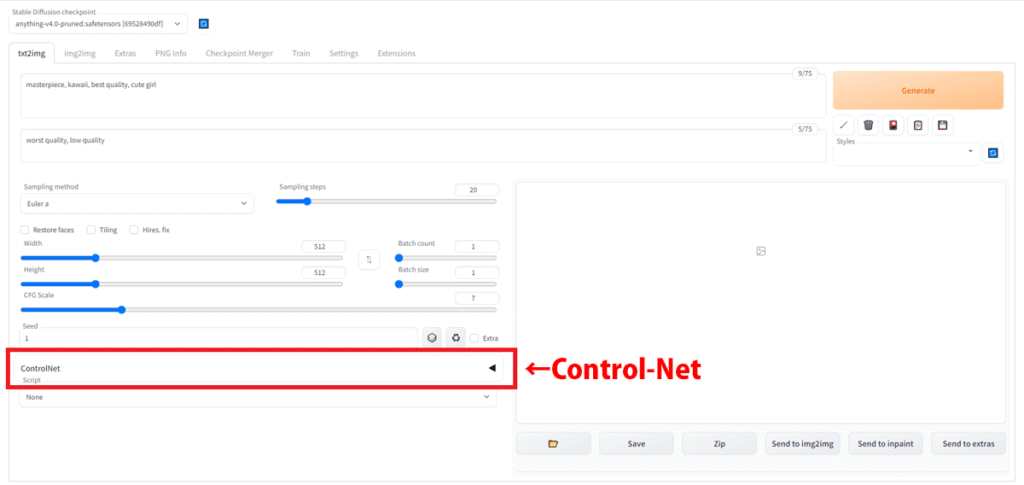
今回ご紹介する、原画の絵と同じポーズのAIイラスト生成するやり方は、イラスト自体を読み取ると言うよりは、イラストの姿勢だけを読み取るだけで、基本的にはプロンプトを使ったAIイラスト生成になりますので、txt2imgを使います

元の画像がある場合、img2img使うのカナ?って思ったけど、txt2imgなんだね
そうだね、読み取るのはポーズだけになり、イラスト自体はプロンプトでテイストを指示しますのでtxt2imgになります
今回は、プロンプトとネガティブプロンプトに、最低限のプロンプトのみ以下のように記載しました
プロンプト
masterpiece, best quality, kawaii, cute girl
ネガティブプロンプト
worst quality, low quality

では、ControlNet欄のよこにある三角のボタンをクリックして、ControlNetを表示しましょう
ControlNet画面を表示
ControlNetを開くと、次のような画面が開きます
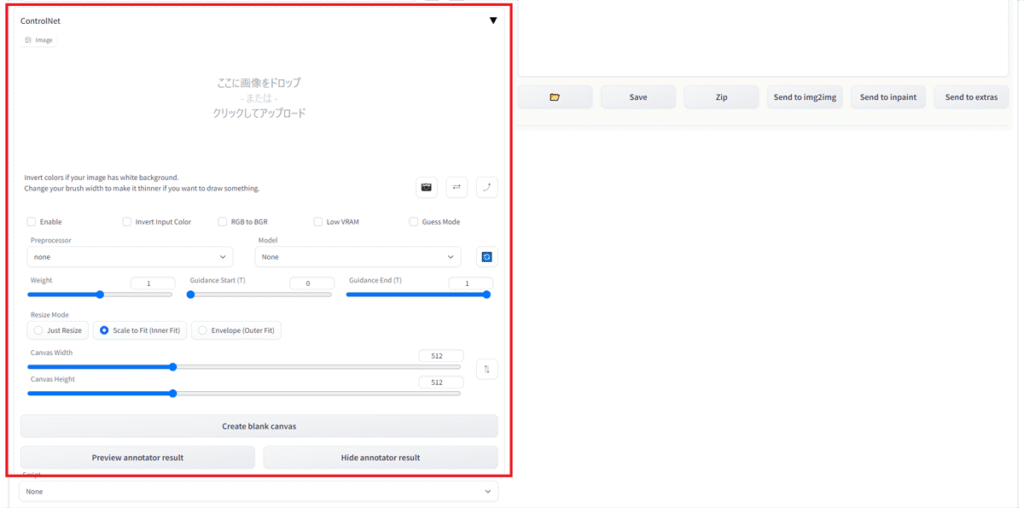

まずは、Enableの所にチェックを入れてください
Enableは、ControlNetを有効にすると言う意味です
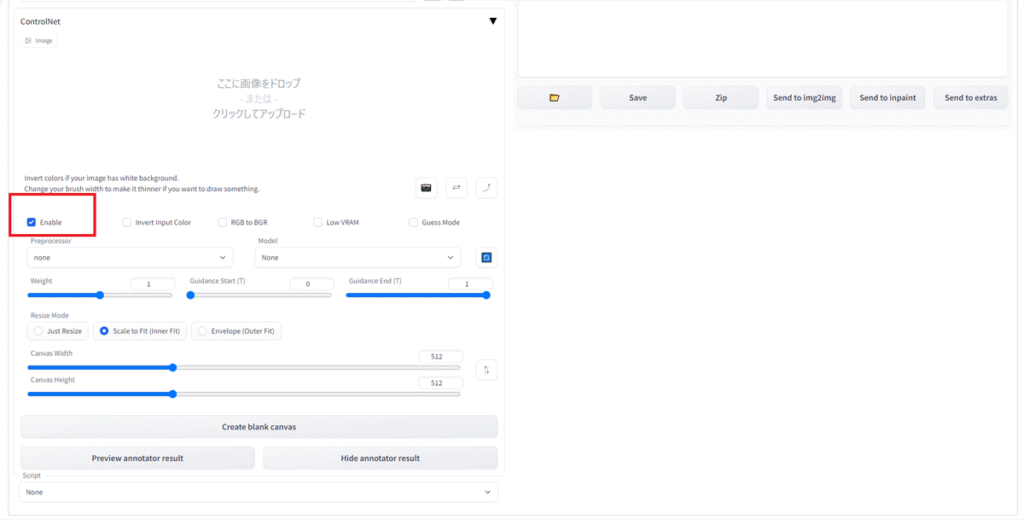

次にimageの所に、とってほしい姿勢の画像を入れます
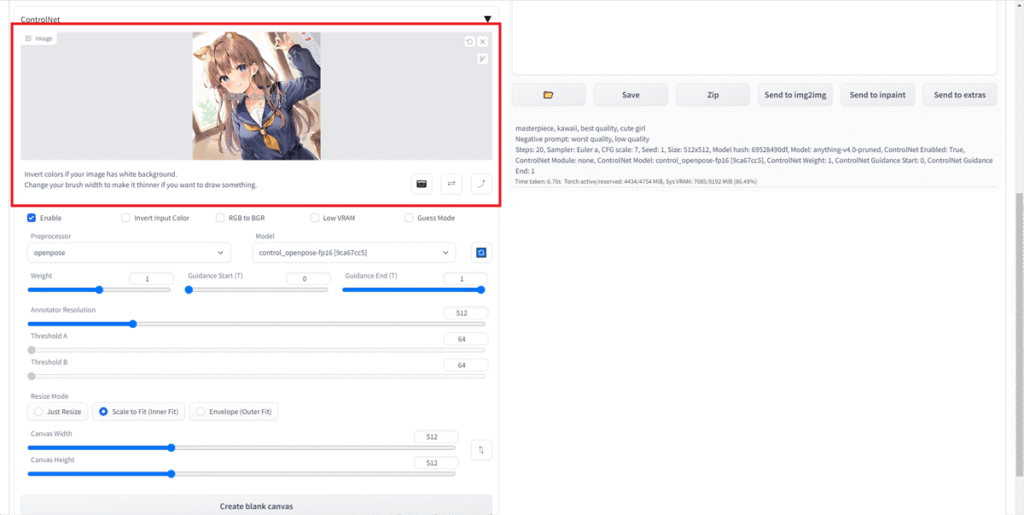

次に、プリプロセッサ(Preprocessor) と、モデル(Model)を設定します
プリプロセッサPreprocessorは、OpenPose
モデルModelは、OpenPoseに設定してね
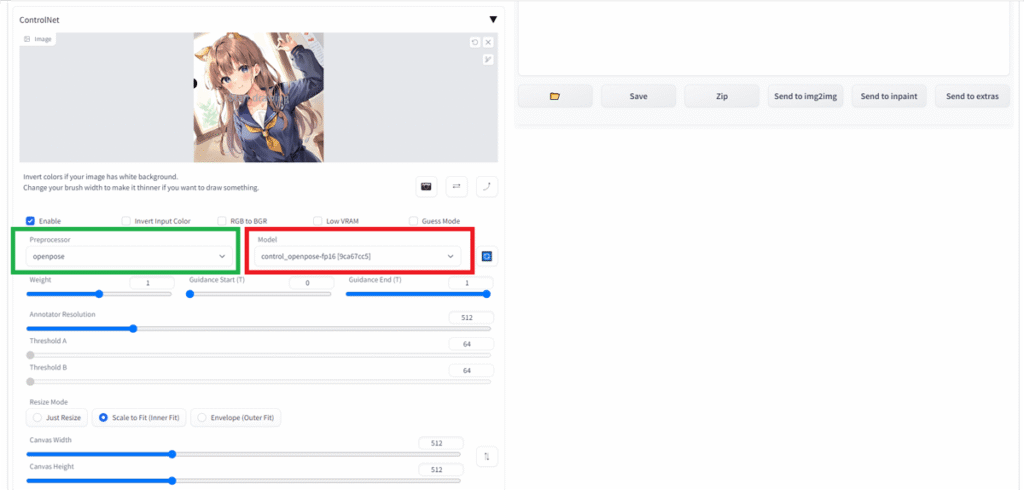

それでは、ジェネレイト(Generate)ボタンをおしましょう
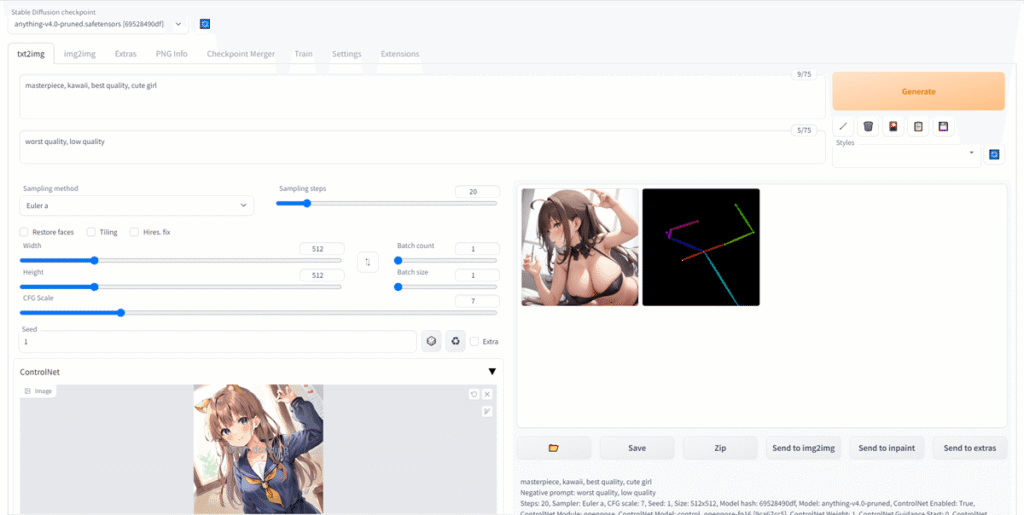
プロンプトをほとんど入れてないので、大部分はAIが自動生成しましたので、少しセクシーなおねぇさんになってしまいました。
体の角度、あたまの位置、左手が上がったり、要素は捉えていそうです
何枚か生成すると、より近いポーズが生成される場合もあります

ポーズ以外の要素は、画像から読み取りませんので、プロンプトを入れれて調整しましょう
どのくらい、ControNetの影響を反映させるかは、Weightなどで調整できますよ
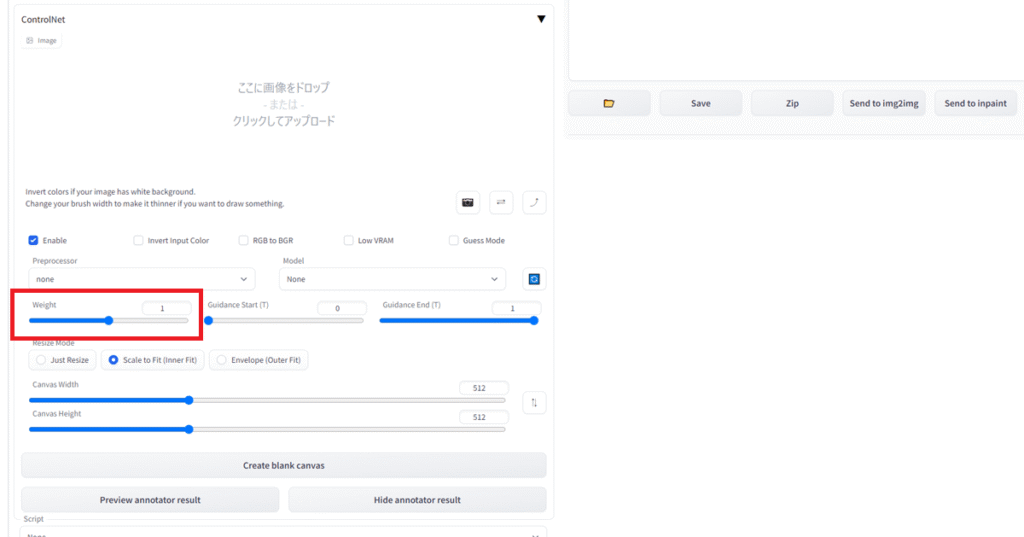
イラストの他に、openpose(棒人間)も作ってくれます。
お気に入りのopenpose(棒人間)は保存しておくと便利です
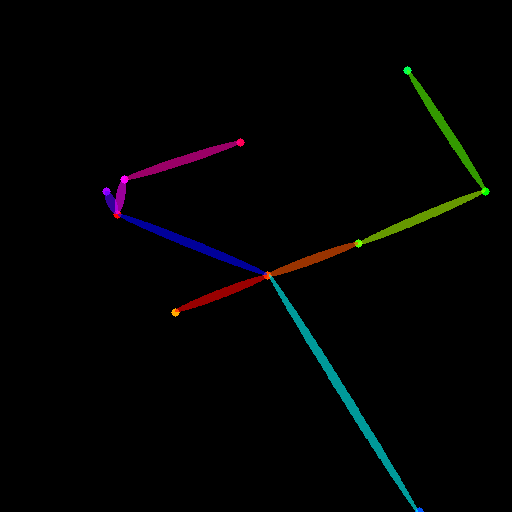

以下のコンテンツとコラボさせて頂いてますので、ご興味ありましたら覗いてもらえたら嬉しいです
おまけ:動画版【ControlNet】絵や写真と同じポーズの画像生成

本格的にやりたい人は、デジタルイラスト/アイコンお絵描きする必要なおすすめ道具をまとめましたので参考にしてね
StableDiffusion WebUI v1.6.0(随時更新リサーチ中)
- StableDiffusion WebUIバージョン1.6.0リリース速報まとめ
- 【SDXL1.0のVAE】StableDiffusion WebUI v1.6.0 導入&設定方法
- StableDiffusion WebUI ver1.6.0「VAE」切り替えを便利なインターフェイス
- SDXL1.0環境のEasyNegative【negativeXL 】ネガティブプロンプト省略embeddings
StableDiffusion webUI基本設定
- StableDiffusion WebUIをローカル環境で使う設定のやり方♪
- StableDiffusion WebUIバージョンアップ方法。更新手順や注意点
- StableDiffusion WebUIバージョンの確認方法
- 【操作画面の解説・txt2img】分かりやすくパラメータの使い方を説明
- 【画像生成AIイラスト】VAEインストール方法と便利な使い方
- 「VAE」かんたんに切り替えするインターフェイス
- 【日本語化】StableDiffusionWebUI インターフェイス設定方法。
- 大きく、キレイな画像を出力する方法Hires.fix使い方。解像度アップ!
- 操作画面の5つのボタン解説
- 【X/Y/Z plot】使い方。プロンプトや設定を調整し比較してみよう!
- 【img2imgインペイント】画像生成AIイラストを修正/inpaintのパラメータ
- 【学習モデルの追加と変更】かんたん切り替え
- StableDiffusion WebUIバージョン1.3。LoRAを使う方法
- 【まとめ】画質が悪いを改善する7つの機能の使い方!
【学習モデル・checkpoint】
- 【実写系学習モデル・3選】写真の様なリアルな美少女が作れるモデルまとめ
- 【BracingEvoMix】日本人風の顔に特化した最新学習モデル
- 【BeautifulRealisticAsiansV5通称BRAV5】
プロンプト
- Stable Diffusionプロンプト(呪文)に関しての書き方。
- 【画質を上げる・画質に美しく芸術性を持たすプロンプト】呪文の書き方
- 【Tag complete】プロンプトのコツを掴める入力補助機能。
【ControlNet】
- 【ControlNet】使い方とインストール方法。画像生成AIイラストに便利な神機能。
- 【ControlNet-V1.1206】最新バージョンアップデート&モデル更新方法。
- 【ControlNet】不具合?表示されない…反映されない時には?
- 骨(棒人間)を使い、思い通りの姿勢をとらせた方法。
- 原画の絵と同じ姿勢(ポーズ)のAIイラスト生成のやり方♪
- AIイラストから線画を抽出する方法♪
- AIイラストを手描きで修正し、生成するやり方♪
- 【ControlNet】自作の線画イラストを画像生成AIに色塗り(ペイント)させる方法
- 自作の線画イラストをAIイラストに色塗り(ペイント)させる方法♪
【その他 拡張機能について】
- 【Eagle-pnginfo】画像やプロンプトを自動で一括管理できる拡張機能
- 【eagle】画像管理おすすめアプリ使い方
- 【eagle】公式サイト
- 【EasyNegative v2】導入&使い方♪設定方法
- 【EasyNegative V2】反映されないときには?原因と対処方法
- 【EasyNegative V2】【LoRA】にサムネイルを付ける方法
- 【LoRA】画像生成AIの追加学習データの使い方。
- 【Dynamic Prompts】ダウンロードとインストールの設定方法と特殊構文の使い方



















